Sql Server 导入Excel
1、准备Excel文件,确保首行包含列名称,示例列名用了中文,英文也可以

2、如果安装了Sql Server Management Studio的话,直接在数据库Application右键->任务->导入数据,启动SQL Server 2016 导入和导出向导(32 位)
注:Sql Server Management Studio里默认启动32位的程序
3、选择导入的源
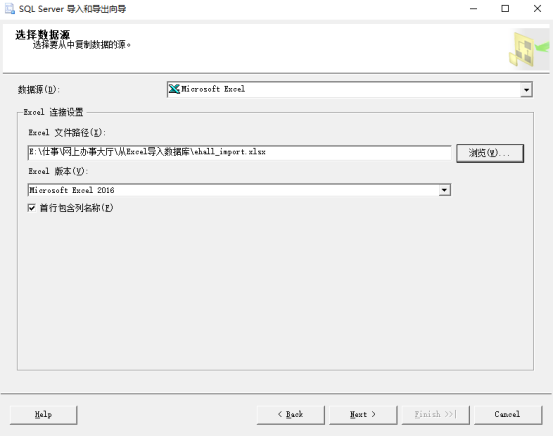
如果点Next出现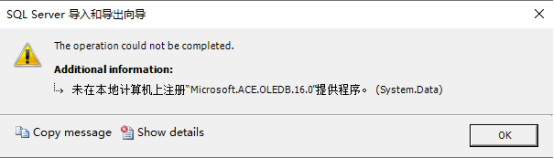
两种方法:
一、把excel文件另存为xls的格式,选择97-2003导入
这种导入列数据会比较容易识别为double,导致数据丢失,如:前几行都是数字“123456789”,然后来一个文本“123456或456789”,那么这一样的数据就导不进去,丢了
需要额外操作excel文件: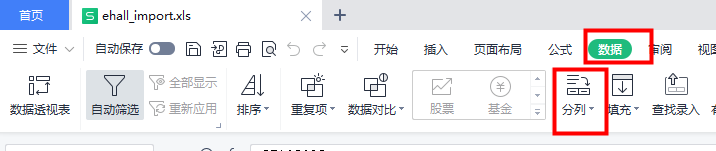

修改为文本,这一列导入时才会被识别为nvarchar
二、根据官方文档指示,下载Microsoft Access 2016 数据库引擎,安装
https://www.microsoft.com/zh-cn/download/details.aspx?id=54920
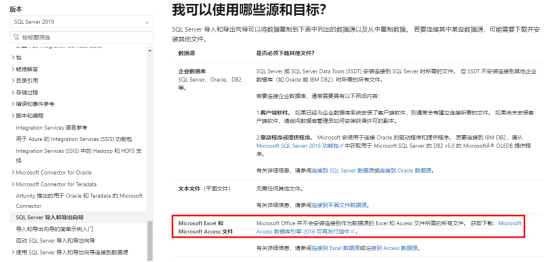
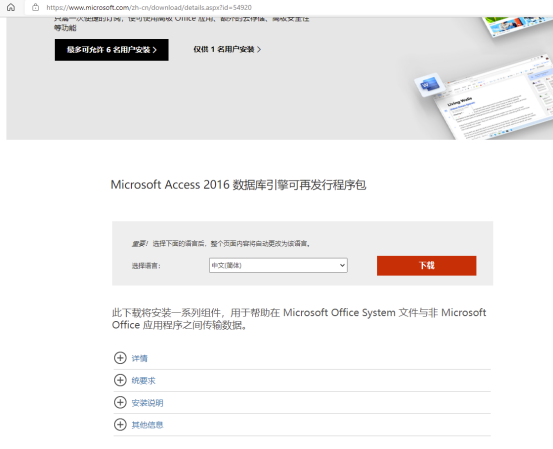

根据安装的Microsoft Office是32还是64位的,选择下载对应的程序
以下演示为64位的,不能从Sql Server Management Studio里启动,要去启动这个(也可以在开始菜单中找到)
C:\Program Files\Microsoft SQL Server\130\DTS\Binn\DTSWizard.exe
4、选择导入的目标
5、选择“复制一个或多个表或视图的数据”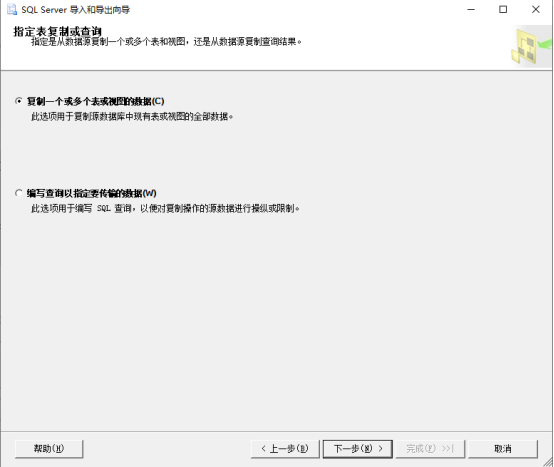
6、目标可以写一个不存在的表,以免去手工创建表的麻烦
注:选择Sheet1是因为Excel文件中,只有Sheet1有数据
7、然后一直下一步直至完成,很多默认的选择是不用改的


可以查询到刚才插入的数据则表示成功插入数据
参考:
https://docs.microsoft.com/zh-cn/sql/integration-services/import-export-data/import-and-export-data-with-the-sql-server-import-and-export-wizard?view=sql-server-ver15














